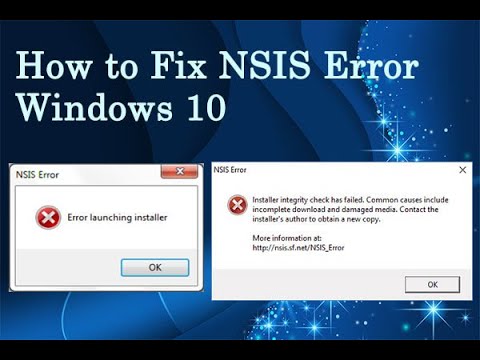
Если вы загружаете и устанавливаете программное обеспечение на свой компьютер, вы должны знать, что каждое программное обеспечение содержит установщик, который контролирует весь процесс установки. NSIS (Null soft Scriptable Install System) — это профессиональная система с открытым исходным кодом для создания таких установщиков Windows для программного обеспечения.
Созданные установщики могут устанавливать/удалять/извлекать файлы, задавать настройки системы и т. д. Именно благодаря установщику пользователи могут быстро и успешно установить ту или иную программу. Пользователи могут легко и полностью контролировать каждую часть установщика, поскольку он создается на основе файлов сценариев.
Однако пользователи также могут столкнуться с определенными проблемами при установке приложений, программ или драйверов с помощью установщиков, созданных NSIS. Они могут не установить что-то и получить всплывающее окно с сообщением об ошибке NSIS, сопровождаемое определенным сообщением об ошибке, обычно таким как Ошибка запуска установщика и Не удалось проверить целостность установщика.
Исправление 1: установите программу из командной строки
Если вам не удалось запустить установщик, дважды щелкнув исполняемый файл, возможно, вы можете попробовать установить установщик NSIS через командную строку, которая пропустит проверку на наличие повреждений и установит программу напрямую. Просто следуйте инструкциям ниже.
Шаг 1: Нажмите Windows R, чтобы открыть окно «Выполнить».
Шаг 2. Введите cmd и нажмите «ОК», чтобы войти в командную строку.
Шаг 3: Теперь откройте проводник и найдите установщик. Перетащите установщик в окно командной строки, при этом путь к хранилищу установщика будет добавлен автоматически.
Шаг 4. Следуя добавленному пути, нажмите клавишу пробела и введите /ncrc. Затем нажмите Enter, чтобы выполнить команду, и откроется окно установки установщика.
Пожалуйста, воспользуйтесь возможностью подключиться и поделиться этим видео со своими друзьями и семьей, если вы считаете его полезным.

No Comments